今天給大家帶來Excel2010中如何顯示工作表頂部的隱藏行,在Excel2010中顯示工作表頂部的隱藏行的方法,讓您輕鬆解決問題。
在Excel工作簿中,對表格的某行進行隱藏取消隱藏操作,可以通過菜單或者鼠標的右鍵功能進行,十分的簡單,但當隱藏處於第一可見行之上時,這個方法就不能通用了。那麼,我們應該怎麼做才能顯示頂部的隱藏行呢?一起來看看吧!具體方法如下:
1一、在電腦桌麵的Excel2010工作簿程序圖標上雙擊鼠標左鍵,將其打開運行。並打開需要進行編輯或者修改的文件。如圖所示;
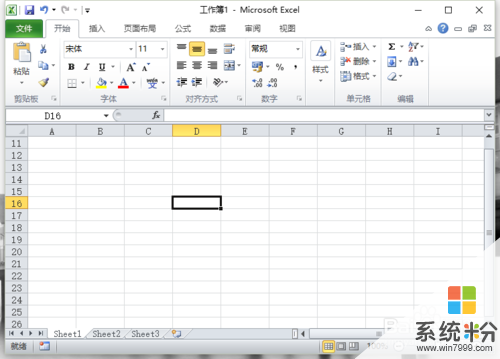 2
2二、在工作表左上角的名稱框中輸入引用範圍。例如:取消隱藏的第2行至第4行,就輸入“2:4”,然後敲擊回車即可。如圖所示;
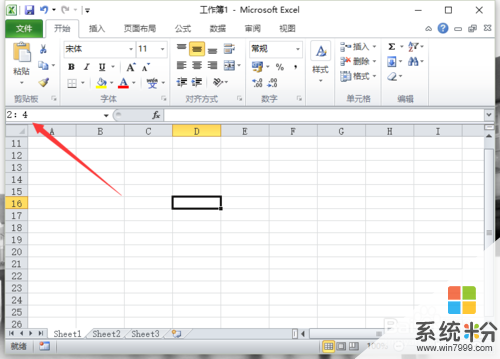 3
3三、敲擊回車後,這些行就被選中了。盡管這些行還是隱藏行駛不可見的。如圖所示;
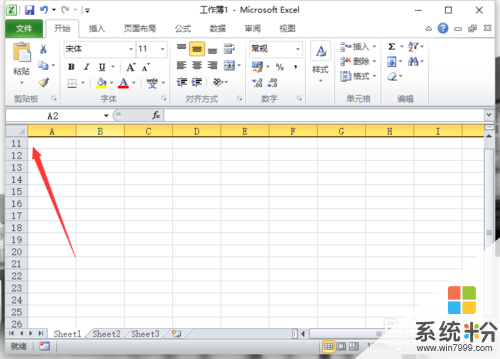 4
4四、而後依次點擊開始菜單下的“格式”-->“隱藏和取消隱藏”-->“取消隱藏行”命令選項。如圖所示;
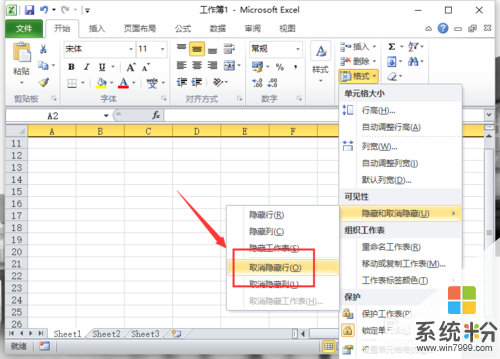 5
5五、返回到Excel表格中,即可看到隱藏的第2行至第4行已經顯示出來了。如圖所示;
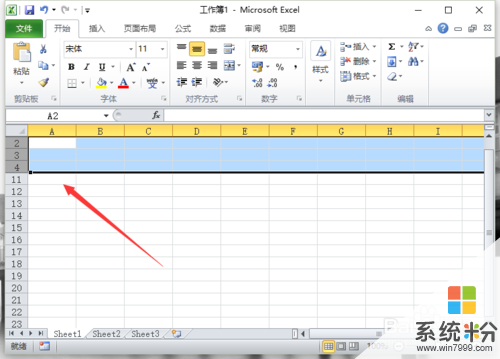 6
6六、同樣的方法也可顯示第5行至第8行。如圖所示;
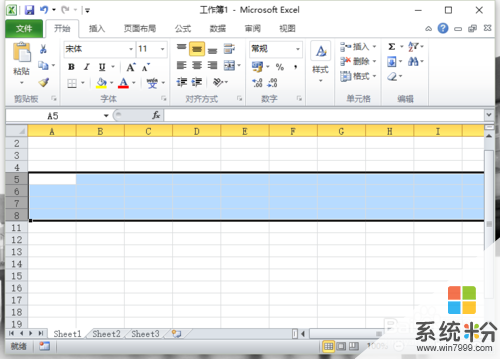
以上就是Excel2010中如何顯示工作表頂部的隱藏行,在Excel2010中顯示工作表頂部的隱藏行的方法教程,希望本文中能幫您解決問題。
電腦軟件相關教程